VICAR in SVGZ konvertieren
Konvertieren Sie VICAR bilder in das SVGZ Format, bearbeiten und optimieren Sie bilder online und kostenlos.

Die VICAR (Video Image Communication and Retrieval) Dateiendung ist ein spezialisiertes Rasterbildformat, das 1966 vom Jet Propulsion Laboratory der NASA entwickelt wurde, um Bilddaten von unbemannten Planetenmissionen zu verwalten und zu verarbeiten. Es unterstützt mehrdimensionale wissenschaftliche Daten wie spektroskopische, hyperspektrale und Radaraufnahmen und eignet sich für Weltraumforschung, biomedizinische Bildgebung und geologische Untersuchungen. Das Format enthält Metadaten zur Sicherstellung der Datenintegrität und Benutzerfreundlichkeit und ist mittlerweile Open Source.
SVGZ, oder Scalable Vector Graphics Compressed, ist eine Dateierweiterung für komprimierte SVG-Dateien, die die GZIP-Kompression verwendet. SVGZ behält die Skalierbarkeit und Auflösungsunabhängigkeit von SVG bei und reduziert gleichzeitig die Dateigröße, was zu schnelleren Ladezeiten und geringerem Bandbreitenverbrauch führt. Dieses Format ist besonders wertvoll in der Webentwicklung, digitalen Grafik und Anwendungen, die eine effiziente Übertragung und Darstellung von Vektorgrafiken erfordern. SVGZ entstand als Teil der Bemühungen, Webtechnologien zu verbessern, um der steigenden Nachfrage nach hochwertigen, skalierbaren visuellen Darstellungen effizienter gerecht zu werden.
Wählen Sie die VICAR bild durch Durchsuchen Ihres Computers.
Verwenden Sie Konvertierungswerkzeuge, um VICAR bild in SVGZ bild umzuwandeln.
Geben Sie dem Konverter einige Sekunden, dann laden Sie Ihre SVGZ Datei herunter.
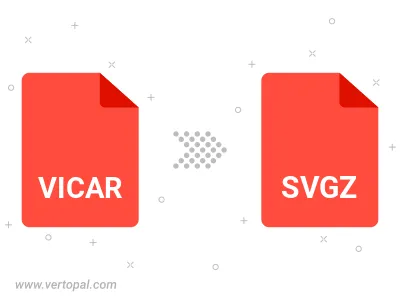
Verwenden Sie Vertopal CLI, um VICAR bild zu verarbeiten und als SVGZ bild zu exportieren.